如何在 WordPress 中創建志願者申請表
已發表: 2023-05-03如果您從事活動管理業務,您肯定會尋找志願者。 即使您只是偶爾組織 WordCamps、聚會或類似活動,志願者也是必不可少的。 但是如何為您的活動選擇志願者呢?
在你讓志願者加入之前必須有一個過程,對吧? 是的,您自然會評估志願者候選人的一些技能和素質。 最好的方法是請志願者通過“志願者申請表”申請該職位。
那麼,如何在 WordPress 中創建志願者申請表呢? 好吧,這正是本教程要處理的內容。 在本文中,我將帶您了解使用 MetForm 在 WordPress 中創建志願者申請表的最簡單方法。
如何在 WordPress 中創建志願者申請表
在為 WP 網站創建志願者申請表之前,請務必注意,表單生成器具有用於創建表單的所有強制性選項。 MetForm 是一個 WordPress 表單生成器,它不僅使表單構建變得容易,而且還提供可自定義的模板。
事不宜遲,讓我們切入正題……
安裝並激活 MetForm:
首先,您必須為您的網站選擇一個具有現成模板的志願者應用程序插件。 除此之外,這些模板需要易於定制。 如果您尋找 WordPress 志願者應用程序插件,您將獲得一系列此類插件。
挑選出一流的插件對您來說將是一項艱鉅的工作。 使用MetForm ,您可以毫不費力地創建志願者申請表,因為它是 WordPress 最靈活的表單生成器。
WordPress 志願者應用程序插件可讓您使用 Elementor 最簡單的拖放功能在 WordPress 中添加任何類型的表單。
繼續安裝並激活 MetForm 和 Elementor 。 為此,導航到儀表板上的“插件”並單擊“添加新”。 之後,首先從下載的文件或直接從搜索欄安裝 Elementor。

安裝 Elementor 後,繼續在同一過程中安裝 MetForm。 如果您的網站上已經安裝了這些插件,請跳過此步驟並轉到下一步。
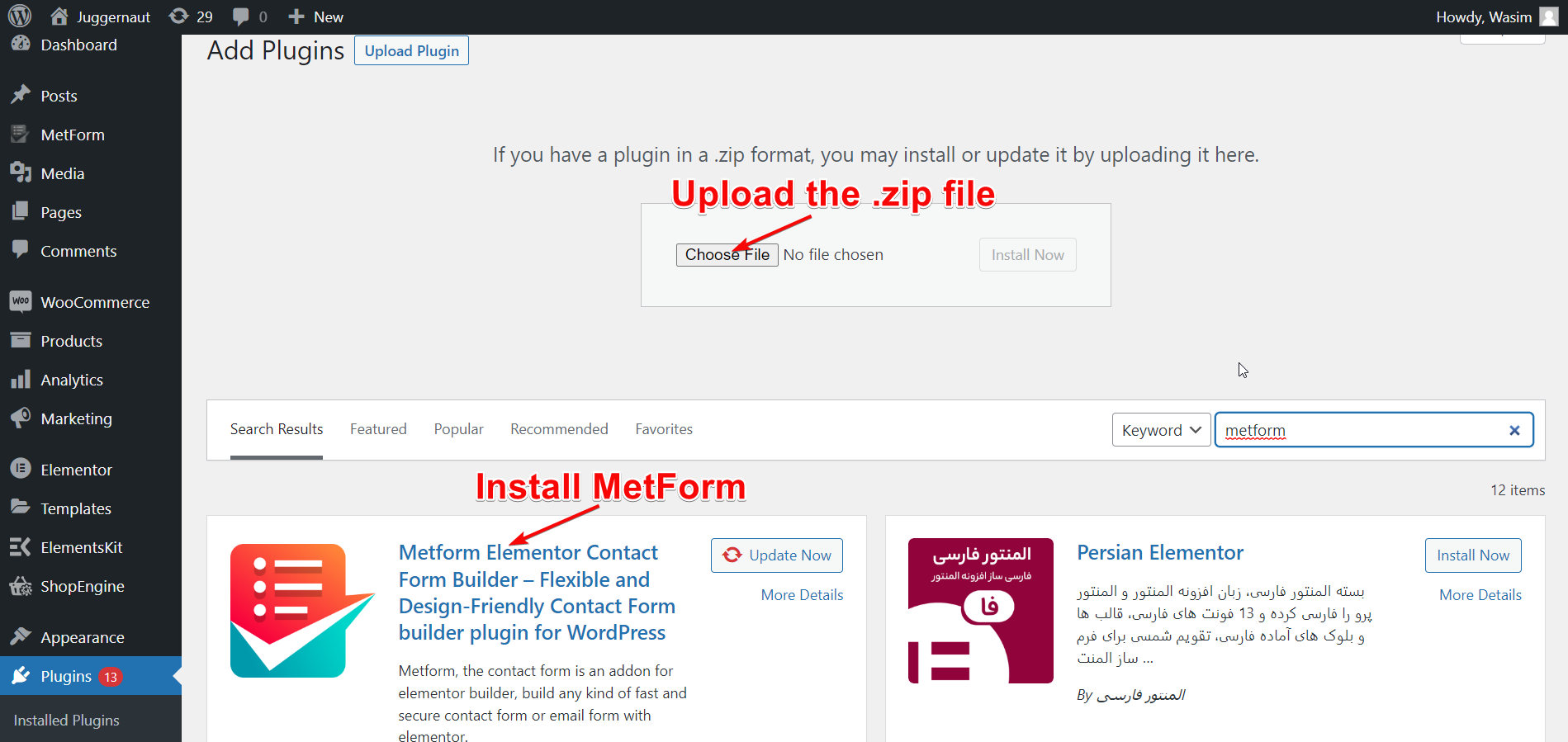
為您的頁面添加標題並切換到 Elementor 窗口:
現在,導航到儀表板上的“頁面”並選擇“添加新”以移動到新頁面。 然後,給頁面添加一個合適的標題,點擊“ Edit with Elementor ”,切換到Elementor窗口。
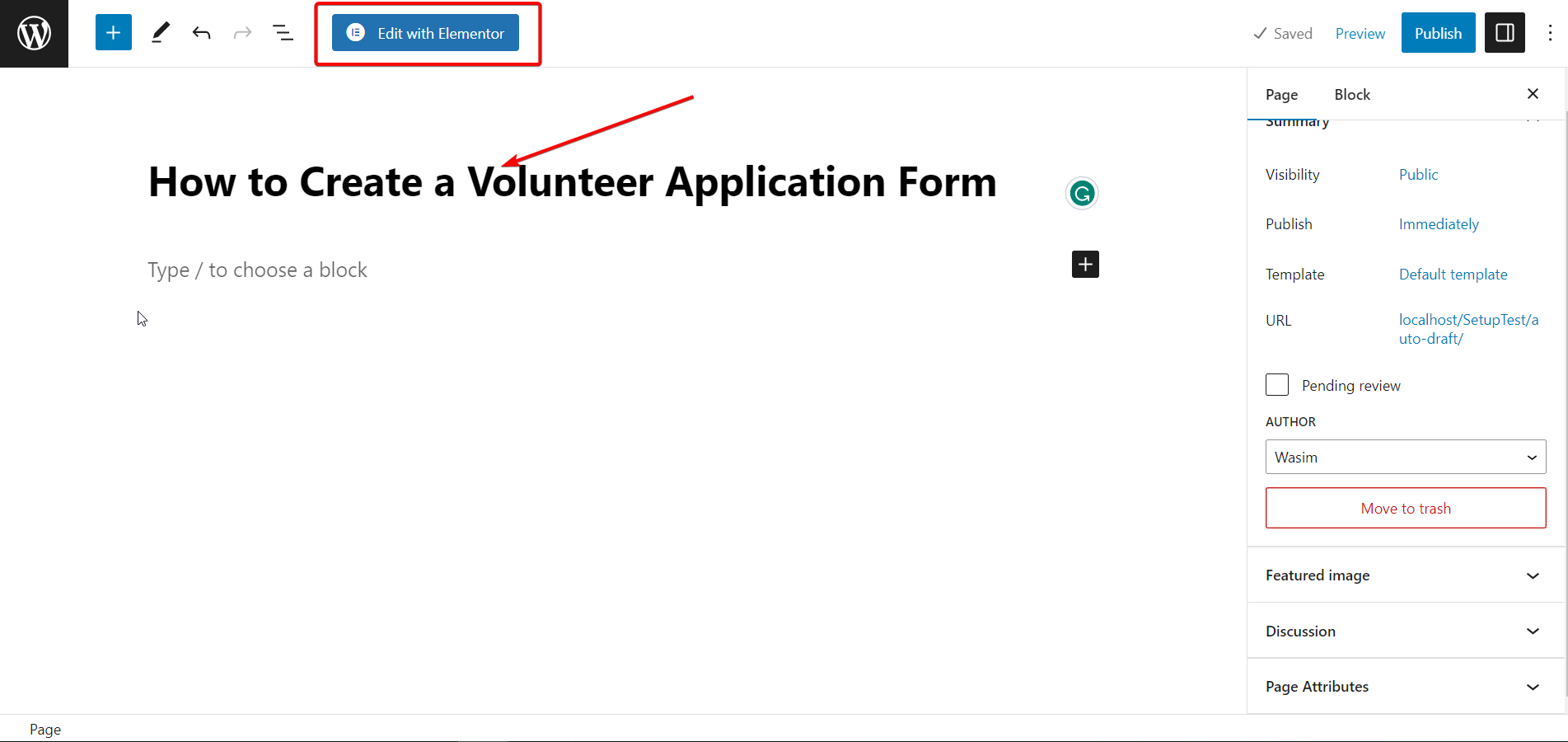
拖放 MetForm:
現在,是時候使用 MetForm 小部件來創建您的志願者申請表了。 在搜索欄上搜索小部件,然後將其拖放到指定字段中。 默認情況下,之後不會顯示任何內容。

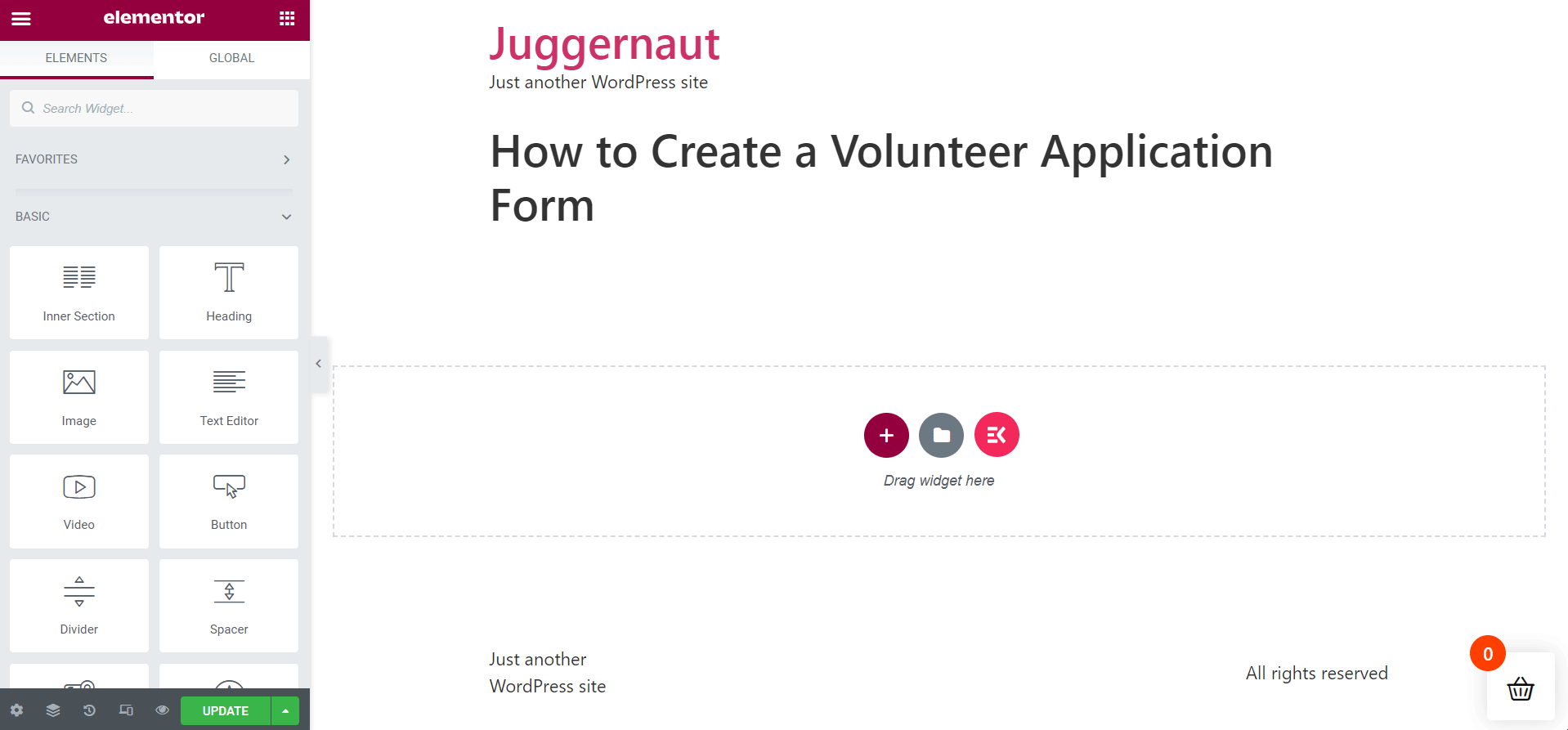
選擇志願者申請表模板:
現在,單擊“編輯表單”按鈕,進入表單創建窗口。 要創建志願者申請表模板,請單擊“新建”,搜索模板,為表單模板命名,然後點擊“編輯表單”按鈕。 但是,如果您已經保存了模板,只需單擊“選擇表單”即可繼續。
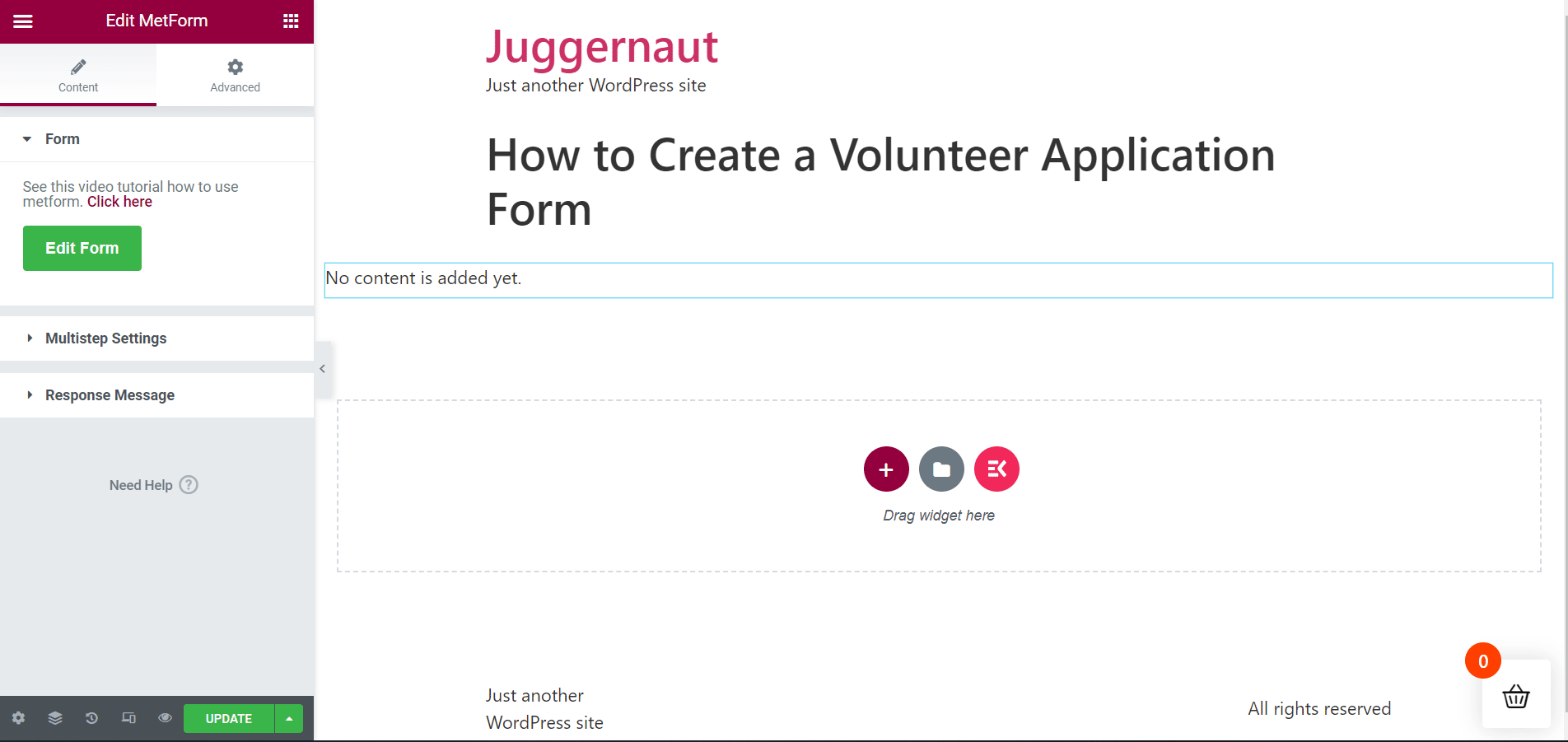
編輯和自定義表單:
MetForm 的志願者申請表模板將在之後立即顯示。 是時候編輯您的表單字段並根據需要自定義表單了。 將顯示許多選項,您可以使用它們來設置表單。
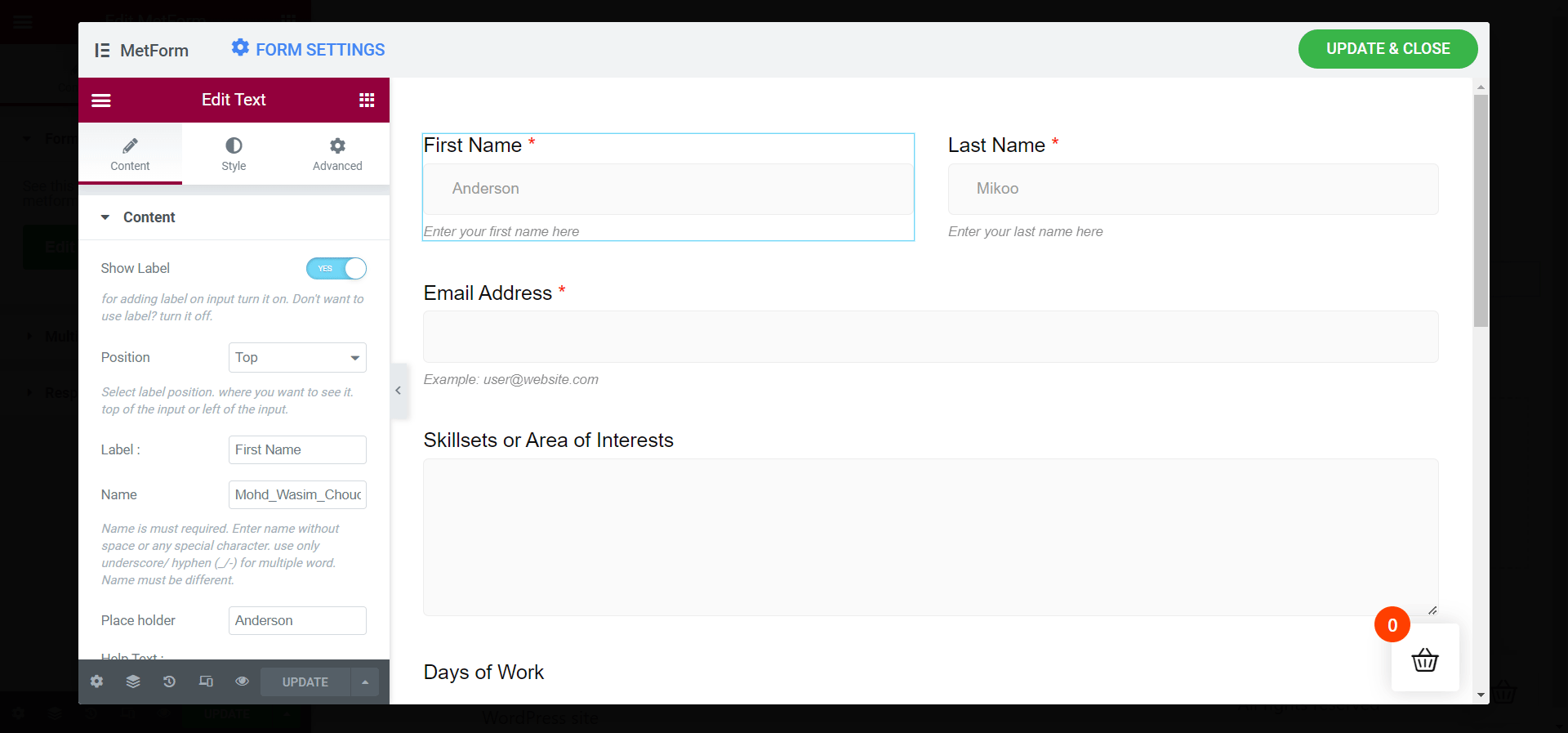
在“內容”選項卡下,您會注意到選項,包括“內容”、“設置”和“條件邏輯” 。 這些選項包括您可以調整以準備好表單的更多元素。
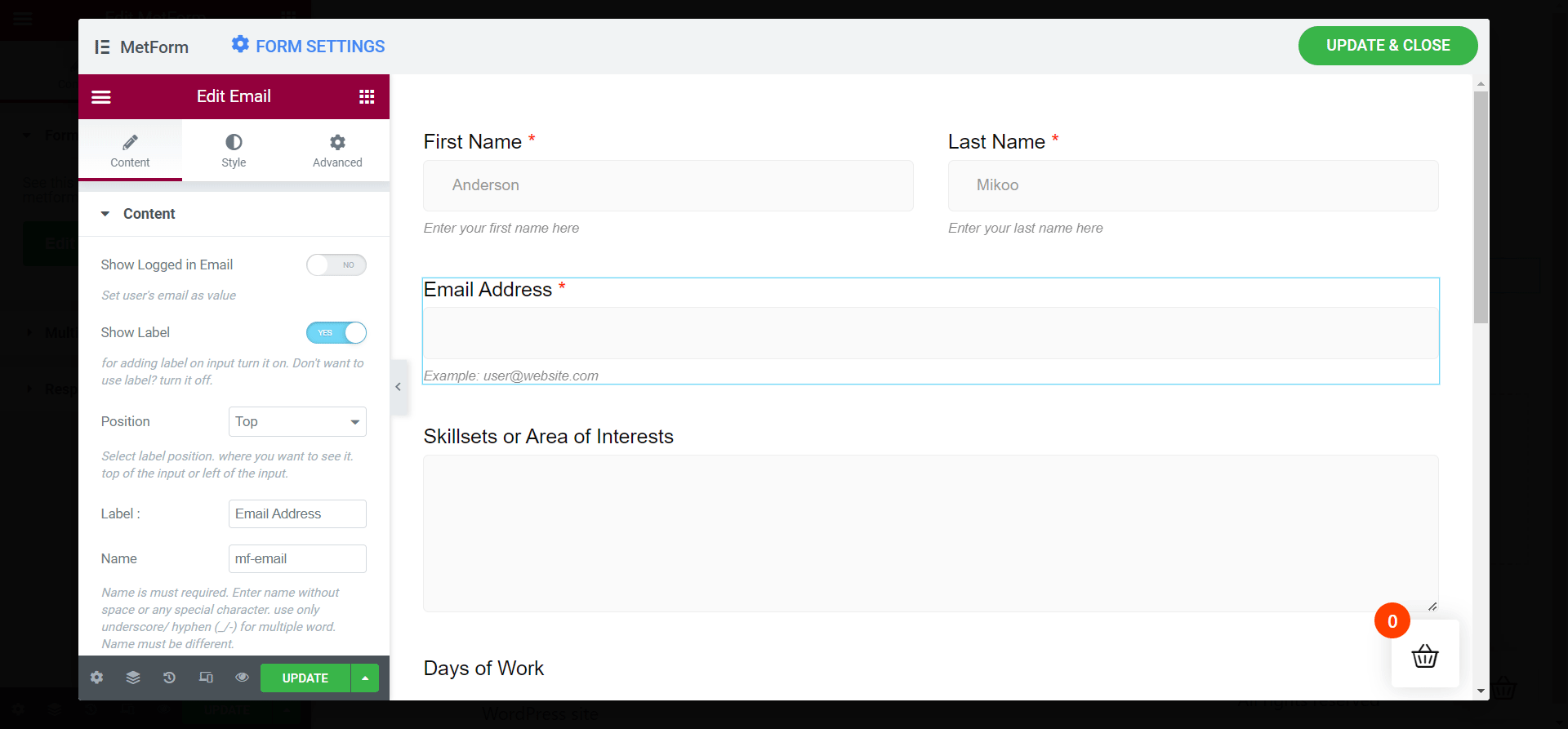
- 顯示標籤
- 位置
- 姓名
- 佔位符
- 幫助文本
更新更改:
完成志願者申請表的設置後,您就可以開始了。 只需點擊“更新並關閉”按鈕即可在您的表單中應用更改。
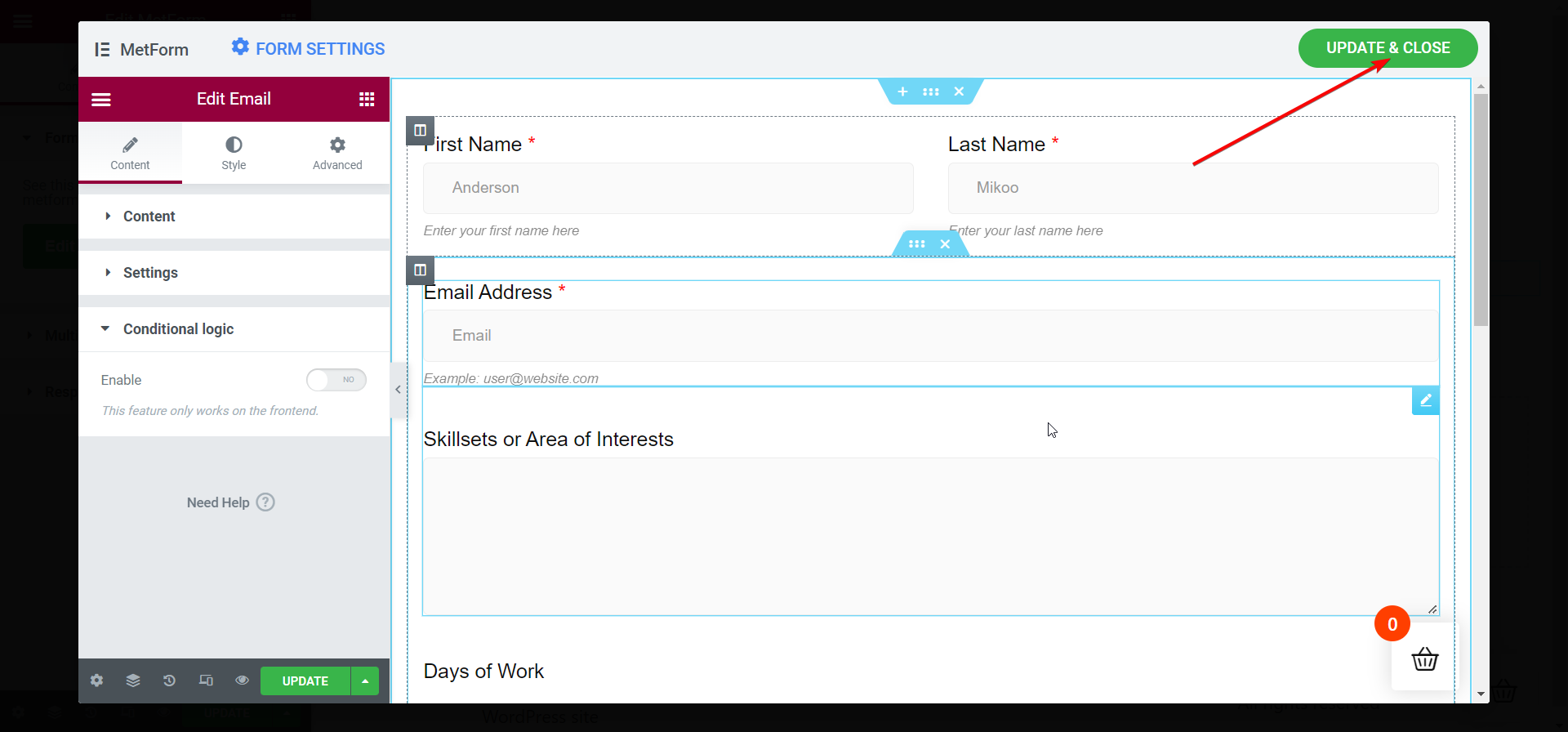
在 Elementor 窗口中查看表單:
之後,您的志願者申請表將立即顯示在 Elementor 窗口中。 查看表單的所有字段,確保每個字段看起來都很完美。 您也可以在志願者申請表中應用多步設置。
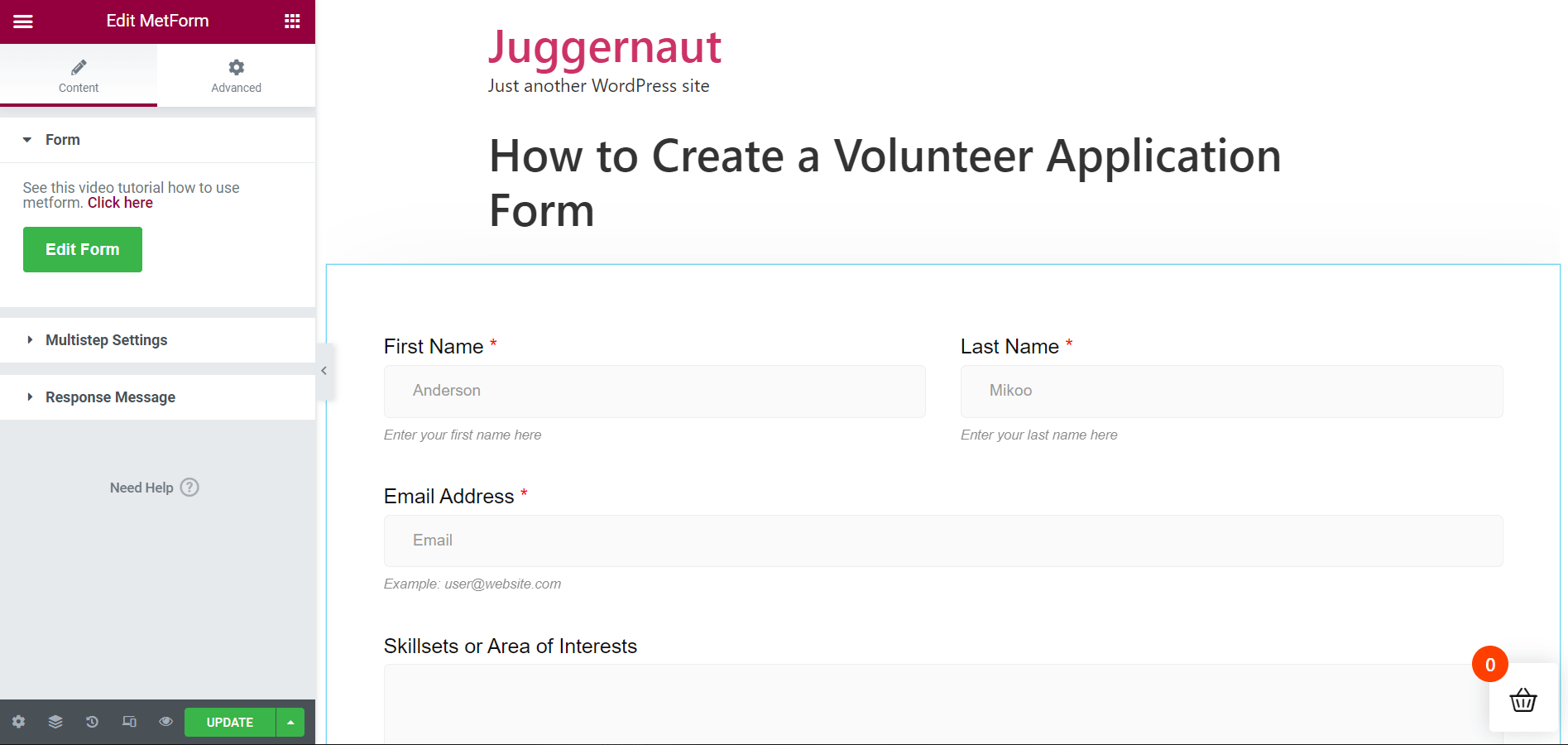
發布或更新後填寫表格:
現在,您已準備好發布您的頁面或僅更新已發布的頁面。 直接打開頁面或在預覽模式下填寫表格。
現在,在提交表單之前,在所有表單字段中輸入準確的數據。 填寫表格後,點擊“立即申請”按鈕。 緊接著,成功消息將顯示在屏幕頂部。
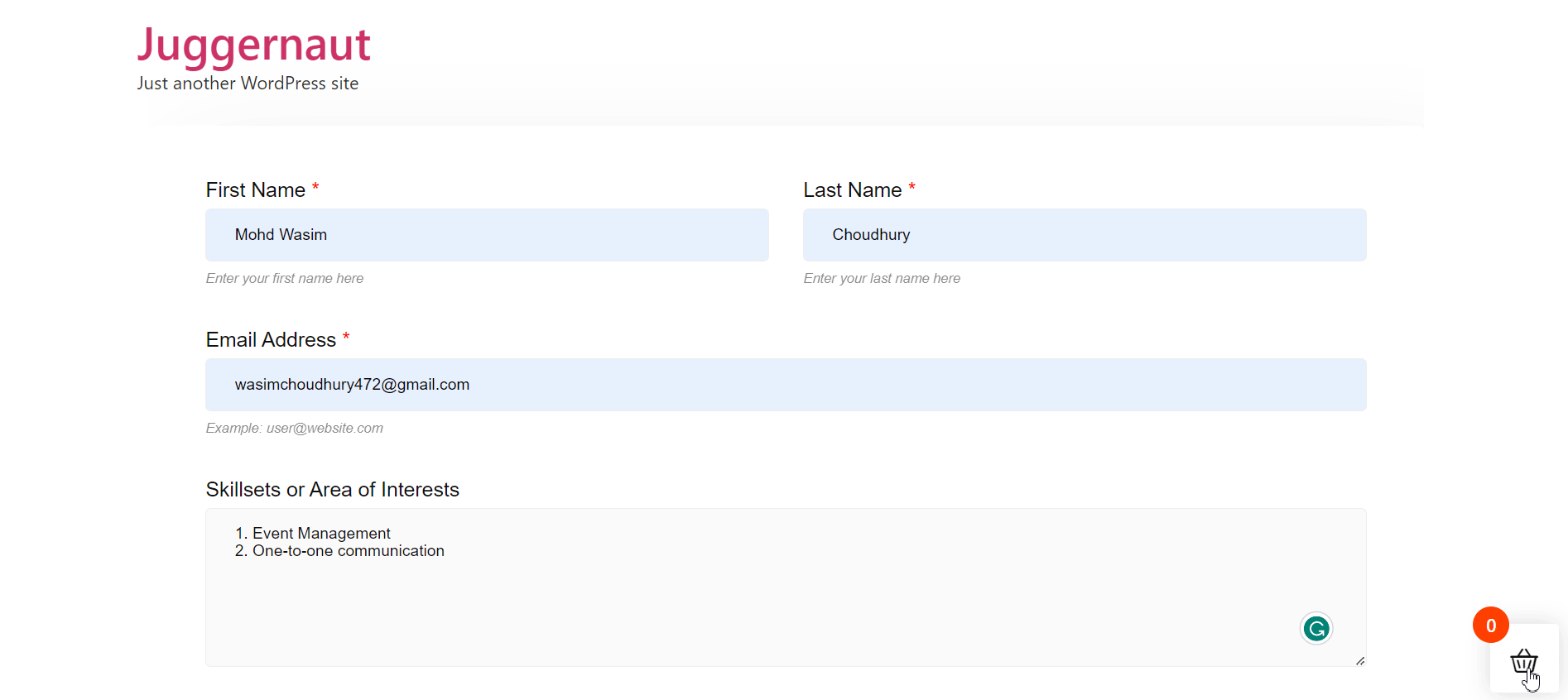
借助 MetForm 的現成模板,您可以輕鬆創建志願者申請表。 但是,您也可以使用 MetForm 從頭開始創建志願者申請表。
在這種情況下,您可以將所需的字段放入表格中,但由於志願者表格非常簡單,最好是使用 MetForm 的現成志願者申請模板。
最後的話:
作為網站所有者,您總是會尋找最簡單、最簡單的表單創建方式。 這同樣適用於志願者申請表的創建。 您會發現許多 WordPress 志願者申請表工具,但其中大多數都顯示了完成工作的複雜過程。
他們中的一些人可能會遵循一個簡單的過程來構建志願者申請表,但提供的佈局卻很糟糕。 MetForm 在設計方面和流程方面都從所有志願申請表構建者中脫穎而出。
最重要的是,表單生成器輕巧且響應迅速,不會影響 WordPress 網站的速度和流暢度。
